前端三件套系例之JS——JS的BOM操作、JS的DOM操作
文章目录
1 JS的BOM操作
1、介绍
到目前为止,我们已经学过了JavaScript的一些简单的语法。但是这些简单的语法,并没有和浏览器有任何交互。
也就是我们还不能制作一些我们经常看到的网页的一些交互,我们需要继续学习BOM和DOM相关知识。
JavaScript分为 ECMAScript,DOM,BOM。
BOM(Browser Object Model)是指浏览器对象模型,它使 JavaScript 有能力与浏览器进行“对话”。
DOM (Document Object Model)是指文档对象模型,通过它,可以访问HTML文档的所有元素。
Window对象是客户端JavaScript最高层对象之一,由于window对象是其它大部分对象的共同祖先,在调用window对象的方法和属性时,可以省略window对象的引用。例如:window.document.write()可以简写成:document.write()。
2、window对象
所有浏览器都支持 window 对象。它表示浏览器窗口。
*如果文档包含框架(frame 或 iframe 标签),浏览器会为 HTML 文档创建一个 window 对象,并为每个框架创建一个额外的 window 对象。
*没有应用于 window 对象的公开标准,不过所有浏览器都支持该对象。
所有 JavaScript 全局对象、函数以及变量均自动成为 window 对象的成员。
全局变量是 window 对象的属性。全局函数是 window 对象的方法。
接下来要讲的HTML DOM 的 document 也是 window 对象的属性之一。
一些常用的Window方法:
- window.innerHeight - 浏览器窗口的内部高度
- window.innerWidth - 浏览器窗口的内部宽度
- window.open() - 打开新窗口
- window.close() - 关闭当前窗口
2-1 代码
# window对象
window对象指代的就是浏览器窗口
window.innerHeight 浏览器窗口的高度
900
window.innerWidth 浏览器窗口的宽度
1680
window.open('https://www.mzitu.com/','','height=400px,width=400px,top=400px,left=400px')
# 新建窗口打开页面 第二个参数写空即可 第三个参数写新建的窗口的大小和位置
# 扩展父子页面通信window.opener() 了解
window.close() 关闭当前页面
3、window的子对象
3-1 navigator对象(了解即可)
浏览器对象,通过这个对象可以判定用户所使用的浏览器,包含了浏览器相关信息。
navigator.appName // Web浏览器全称
navigator.appVersion // Web浏览器厂商和版本的详细字符串
navigator.userAgent // 客户端绝大部分信息
navigator.platform // 浏览器运行所在的操作系统
window.navigator.appName
"Netscape"
window.navigator.appVersion
"5.0 (Macintosh; Intel Mac OS X 10_14_6) AppleWebKit/537.36 (KHTML, like Gecko) Chrome/81.0.4044.138 Safari/537.36"
window.navigator.userAgent 掌握 # 用来表示当前是否是一个浏览器
"Mozilla/5.0 (Macintosh; Intel Mac OS X 10_14_6) AppleWebKit/537.36 (KHTML, like Gecko) Chrome/81.0.4044.138 Safari/537.36"
"""
扩展:仿爬措施
1.最简单最常用的一个就是校验当前请求的发起者是否是一个浏览器
userAgent
user-agent: Mozilla/5.0 (Macintosh; Intel Mac OS X 10_14_6) AppleWebKit/537.36 (KHTML, like Gecko) Chrome/81.0.4044.138 Safari/537.36
如何破解该措施
在你的代码中加上上面的user-agent配置即可
"""
window.navigator.platform
"MacIntel"
# 如果是window的子对象 那么window可以省略不写
3-2 screen对象(了解即可)
屏幕对象,不常用。
一些属性:
- screen.availWidth - 可用的屏幕宽度
- screen.availHeight - 可用的屏幕高度
3-3 history对象(了解即可)
window.history 对象包含浏览器的历史。
浏览历史对象,包含了用户对当前页面的浏览历史,但我们无法查看具体的地址,可以简单的用来前进或后退一个页面。
history.forward() // 前进一页
history.back() // 后退一页
3-4 location对象
window.location 对象用于获得当前页面的地址 (URL),并把浏览器重定向到新的页面。
常用属性和方法:
location.href 获取URL
location.href="URL" // 跳转到指定页面
location.reload() 重新加载页面
3-5 弹出框
可以在 JavaScript 中创建三种消息框:警告框、确认框、提示框。
警告框
警告框经常用于确保用户可以得到某些信息。
当警告框出现后,用户需要点击确定按钮才能继续进行操作。
语法:
alert("你看到了吗?");
确认框(了解即可)
确认框用于使用户可以验证或者接受某些信息。
当确认框出现后,用户需要点击确定或者取消按钮才能继续进行操作。
如果用户点击确认,那么返回值为 true。如果用户点击取消,那么返回值为 false。
语法:
confirm("你确定吗?")
提示框(了解即可)
提示框经常用于提示用户在进入页面前输入某个值。
当提示框出现后,用户需要输入某个值,然后点击确认或取消按钮才能继续操纵。
如果用户点击确认,那么返回值为输入的值。如果用户点击取消,那么返回值为 null。
语法:
prompt("请在下方输入","你的答案")
3-6 计时相关
通过使用 JavaScript,我们可以在一定时间间隔之后来执行代码,而不是在函数被调用后立即执行。我们称之为计时事件。
setTimeout()
语法:
var t=setTimeout("JS语句",毫秒)
setTimeout() 方法会返回某个值。在上面的语句中,值被储存在名为 t 的变量中。假如你希望取消这个 setTimeout(),你可以使用这个变量名来指定它。
setTimeout() 的第一个参数是含有 JavaScript 语句的字符串。这个语句可能诸如 “alert(‘5 seconds!’)”,或者对函数的调用,诸如 alertMsg()”。
第二个参数指示从当前起多少毫秒后执行第一个参数(1000 毫秒等于一秒)。
clearTimeout()
语法:
clearTimeout(setTimeout_variable)
举个例子**:**
// 在指定时间之后执行一次相应函数
var timer = setTimeout(function(){alert(123);}, 3000)
// 取消setTimeout设置
clearTimeout(timer);
setInterval()
setInterval() 方法可按照指定的周期(以毫秒计)来调用函数或计算表达式。
setInterval() 方法会不停地调用函数,直到 clearInterval() 被调用或窗口被关闭。由 setInterval() 返回的 ID 值可用作 clearInterval() 方法的参数。
语法:
setInterval("JS语句",时间间隔)
返回值
一个可以传递给 Window.clearInterval() 从而取消对 code 的周期性执行的值。
clearInterval()
clearInterval() 方法可取消由 setInterval() 设置的 timeout。
clearInterval() 方法的参数必须是由 setInterval() 返回的 ID 值。
语法:
clearInterval(setinterval返回的ID值)
举个例子:
// 每隔一段时间就执行一次相应函数
var timer = setInterval(function(){console.log(123);}, 3000)
// 取消setInterval设置
clearInterval(timer);
3-7 案例
<script>
function func1() {
alert(123)
}
let t = setTimeout(func1,3000); // 毫秒为单位 3秒之后自动执行func1函数
clearTimeout(t) // 取消定时任务 如果你想要清除定时任务 需要日前用变量指代定时任务
function func2() {
alert(123)
}
function show(){
let t = setInterval(func2,3000); // 每隔3秒执行一次
function inner(){
clearInterval(t) // 清除定时器
}
setTimeout(inner,9000) // 9秒中之后触发
}
show()
</script>
2 JS的DOM操作
1、DOM概述
1-1 什么是DOM
- 文档对象模型 Document Object Model
- 文档对象模型 是表示和操作 HTML和XML文档内容的基础API
- 文档对象模型,是W3C组织推荐的处理可扩展标志语言的标准编程接口
12 DOM分类
- 核心 DOM - 针对任何结构化文档的标准模型
- XML DOM - 针对 XML 文档的标准模型
- HTML DOM - 针对 HTML 文档的标准模型
1-3 DOM分级
- 1级dom
1级DOM在1998年10月份成为W3C的提议,由DOM核心与DOM HTML两个模块组成。DOM核心能映射以XML为基础的文档结构,允许获取和操作文档的任意部分。DOM HTML通过添加HTML专用的对象与函数对DOM核心进行了扩展。
- 2级dom
通过对原有DOM的扩展,2级DOM通过对象接口增加了对鼠标和用户界面事件、范围、遍历(重复执行DOM文档)和层叠样式表(CSS)的支持。
- 3级dom
3级DOM通过引入统一方式载入和保存文档和文档验证方法对DOM进行进一步扩展,DOM3包含一个名为“DOM载入与保存”的新模块,DOM核心扩展后可支持XML1.0的所有内容,包括XML Infoset、 XPath、和XML Base。
1-4 DOM树
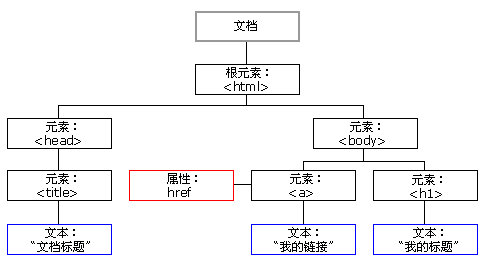
2 查找标签
2-1 直接查找
<!DOCTYPE html>
<html lang="en">
<head>
<meta charset="UTF-8">
<title>Title</title>
<meta name="viewport" content="width=device-width, initial-scale=1">
</head>
<body>
<div>div上面的div</div>
<div>div上面的div</div>
<div id="d1">div
<div>div>div</div>
<p class="c1">div>p
<span>div>p>span</span>
</p>
<p>div>p</p>
</div>
<div>div下面div</div>
<div>div下面div</div>
</body>
</html>
"""
id查找
类查找
标签查找
"""
# 注意三个方法的返回值是不一样的
document.getElementById('d1')
<div id="d1">…</div>
document.getElementsByClassName('c1')
HTMLCollection [p.c1]0: p.c1length: 1__proto__: HTMLCollection
document.getElementsByTagName('div')
HTMLCollection(3) [div#d1, div, div, d1: div#d1]
let divEle = document.getElementsByTagName('div')[1]
divEle
<div>div>div</div>
"""
当你用变量名指代标签对象的时候 一般情况下都推荐你书写成
xxxEle
divEle
aEle
pEle
"""
2-2 间接查找(熟悉)
let pEle = document.getElementsByClassName('c1')[0] # 注意是否需要索引取值
pEle.parentElement # 拿父节点
<div id="d1">"div
"<div>div>div</div><p class="c1">…</p><p>div>p</p></div>
pEle.parentElement.parentElement
<body>…</body>
pEle.parentElement.parentElement.parentElement
<html lang="en"><head>…</head><body>…</body></html>
pEle.parentElement.parentElement.parentElement.parentElement
null
let divEle = document.getElementById('d1')
divEle.children # 获取所有的子标签
divEle.children[0]
<div>div>div</div>
divEle.firstElementChild
<div>div>div</div>
divEle.lastElementChild
<p>div>p</p>
divEle.nextElementSibling # 同级别下面第一个
<div>div下面div</div>
divEle.previousElementSibling # 同级别上面第一个
<div>div上面的div</div>
3 节点操作
3-1 基本操作
<!DOCTYPE html>
<html lang="en">
<head>
<meta charset="UTF-8">
<title>Title</title>
<meta name="viewport" content="width=device-width, initial-scale=1">
</head>
<body>
<div id="d1">div
<p id="d2">div>p</p>
<span>div>span</span>
</div>
</body>
</html>
"""
通过DOM操作动态的创建img标签
并且给标签加属性
最后将标签添加到文本中
"""
let imgEle = document.createElement('img') # 创建标签
imgEle.src = '111.png' # 给标签设置默认的属性
"111.png"
imgEle
imgEle.username = 'jason' # 自定义的属性没办法点的方式直接设置
"jason"
imgEle
<img src="111.png">
imgEle.setAttribute('username','jason') # 既可以设置自定义的属性也可以设置默认的书写
undefined
imgEle
<img src="111.png" username="jason">
imgEle.setAttribute('title','一张图片')
imgEle
<img src="111.png" username="jason" title="一张图片">
let divEle = document.getElementById('d1')
undefined
divEle.appendChild(imgEle) # 标签内部添加元素(尾部追加)
<img src="111.png" username="jason" title="一张图片">
"""
创建a标签
设置属性
设置文本
添加到标签内部
添加到指定的标签的上面
"""
let aEle = document.createElement('a')
aEle
<a></a>
aEle.href = 'https://www.mzitu.com/'
"https://www.mzitu.com/"
aEle
<a href="https://www.mzitu.com/"></a>
aEle.innerText = '点我有你好看!' # 给标签设置文本内容
"点我有你好看!"
aEle
<a href="https://www.mzitu.com/">点我有你好看!</a>
let divEle = document.getElementById('d1')
undefined
let pEle = document.getElementById('d2')
undefined
divEle.insertBefore(aEle,pEle) # 添加标签内容指定位置添加
<a href="https://www.mzitu.com/">点我有你好看!</a>
"""
额外补充
appendChild()
removeChild()
replaceChild()
setAttribute() 设置属性
getAttribute() 获取属性
removeAttribute() 移除属性
"""
# innerText与innerHTML
divEle.innerText # 获取标签内部所有的文本
"div 点我有你好看!
div>p
div>span"
divEle.innerHTML # 内部文本和标签都拿到
"div
<a href="https://www.mzitu.com/">点我有你好看!</a><p id="d2">div>p</p>
<span>div>span</span>
"
divEle.innerText = 'heiheihei'
"heiheihei"
divEle.innerHTML = 'hahahaha'
"hahahaha"
divEle.innerText = '<h1>heiheihei</h1>' # 不识别html标签
"<h1>heiheihei</h1>"
divEle.innerHTML = '<h1>hahahaha</h1>' # 识别html标签
"<h1>hahahaha</h1>"
3-2 获取值操作
<!DOCTYPE html>
<html lang="en">
<head>
<meta charset="UTF-8">
<title>Title</title>
<meta name="viewport" content="width=device-width, initial-scale=1">
</head>
<body>
<input type="text" id="d1">
<input type="file" id="d3">
<select name="" id="d2">
<option value="111">哈哈</option>
<option value="222">嘿嘿</option>
<option value="333">么么</option>
</select>
</body>
</html>
# 获取用户数据标签内部的数据
let seEle = document.getElementById('d2')
seEle.value
"111"
seEle.value
"333"
let inputEle = document.getElementById('d1')
inputEle.value
# 如何获取用户上传的文件数据
let fileEle = document.getElementById('d3')
fileEle.value # 无法获取到文件数据
"C:\fakepath\02_测试路由.png"
fileEle.files
FileList {0: File, length: 1}0: File {name: "02_测试路由.png", lastModified: 1557043082000, lastModifiedDate: Sun May 05 2019 15:58:02 GMT+0800 (中国标准时间), webkitRelativePath: "", size: 29580, …}length: 1__proto__: FileList
fileEle.files[0] # 获取文件数据
File {name: "02_测试路由.png", lastModified: 1557043082000, lastModifiedDate: Sun May 05 2019 15:58:02 GMT+0800 (中国标准时间), webkitRelativePath: "", size: 29580, …}
3-3 class、css操作
<!DOCTYPE html>
<html lang="en">
<head>
<meta charset="UTF-8">
<title>Title</title>
<meta name="viewport" content="width=device-width, initial-scale=1">
<style>
.c1 {
height: 400px;
width: 400px;
border-radius: 50%;
}
.bg_green {
background-color: greenyellow;
}
.bg_red {
background-color: red;
}
</style>
</head>
<body>
<div id="d1" class="c1 bg_red bg_green"></div>
<p>今天难得拖堂 大伙儿见谅</p>
</body>
</html>
let divEle = document.getElementById('d1')
undefined
divEle.classList # 获取标签所有的类属性
DOMTokenList(3) ["c1", "bg_red", "bg_green", value: "c1 bg_red bg_green"]
divEle.classList.remove('bg_red') # 移除某个类属性
undefined
divEle.classList.add('bg_red') # 添加类属性
undefined
divEle.classList.contains('c1') # 验证是否包含某个类属性
true
divEle.classList.contains('c2')
false
divEle.classList.toggle('bg_red') # 有则删除无则添加
false
divEle.classList.toggle('bg_red')
true
divEle.classList.toggle('bg_red')
false
divEle.classList.toggle('bg_red')
true
divEle.classList.toggle('bg_red')
false
divEle.classList.toggle('bg_red')
true
# DOM操作操作标签样式 统一先用style起手
let pEle = document.getElementsByTagName('p')[0]
undefined
pEle.style.color = 'red'
"red"
pEle.style.fontSize = '28px'
"28px"
pEle.style.backgroundColor = 'yellow'
"yellow"
pEle.style.border = '3px solid red'
"3px solid red"
4 事件
HTML 4.0 的新特性之一是有能力使 HTML 事件触发浏览器中的动作(action),比如当用户点击某个 HTML 元素时启动一段 JavaScript。下面是一个属性列表,这些属性可插入 HTML 标签来定义事件动作。
onclick 当用户点击某个对象时调用的事件句柄。
ondblclick 当用户双击某个对象时调用的事件句柄。
onfocus 元素获得焦点。 // 练习:输入框
onblur 元素失去焦点。 应用场景:用于表单验证,用户离开某个输入框时,代表已经输入完了,我们可以对它进行验证.
onchange 域的内容被改变。 应用场景:通常用于表单元素,当元素内容被改变时触发.(select联动)
onkeydown 某个键盘按键被按下。 应用场景: 当用户在最后一个输入框按下回车按键时,表单提交.
onkeypress 某个键盘按键被按下并松开。
onkeyup 某个键盘按键被松开。
onload 一张页面或一幅图像完成加载。
onmousedown 鼠标按钮被按下。
onmousemove 鼠标被移动。
onmouseout 鼠标从某元素移开。
onmouseover 鼠标移到某元素之上。
onselect 在文本框中的文本被选中时发生。
onsubmit 确认按钮被点击,使用的对象是form。
4-1 基本使用
"""
达到某个事先设定的条件 自动触发的动作
"""
# 绑定事件的两种方式
<button onclick="func1()">点我</button>
<button id="d1">点我</button>
<script>
// 第一种绑定事件的方式
function func1() {
alert(111)
}
// 第二种
let btnEle = document.getElementById('d1');
btnEle.onclick = function () {
alert(222)
}
</script>
"""
script标签既可以放在head内 也可以放在body内
但是通常情况下都是放在body内的最底部
# 等待浏览器窗口加载完毕之后再执行代码
window.onload = function () {
// 第一种绑定事件的方式
function func1() {
alert(111)
}
// 第二种
let btnEle = document.getElementById('d1');
btnEle.onclick = function () {
alert(222)
}
}
"""
4-2 事件案例
- 开关灯案例
<div id="d1" class="c1 bg_red bg_green"></div>
<button id="d2">变色</button>
<script>
let btnEle = document.getElementById('d2')
let divEle = document.getElementById('d1')
btnEle.onclick = function () { // 绑定点击事件
// 动态的修改div标签的类属性
divEle.classList.toggle('bg_red')
}
</script>
- input框获取焦点失去焦点案例
<input type="text" value="老板 去吗?" id="d1">
<script>
let iEle = document.getElementById('d1')
// 获取焦点事件
iEle.onfocus = function () {
// 将input框内部值去除
iEle.value = ''
// 点value就是获取 等号赋值就是设置
}
// 失去焦点事件
iEle.onblur = function () {
// 给input标签重写赋值
iEle.value = '没钱 不去!'
}
</script>
- 实时展示当前时间
<input type="text" id="d1" style="display: block;height: 50px;width: 200px">
<button id="d2">开始</button>
<button id="d3">结束</button>
<script>
// 先定义一个全局存储定时器的变量
let t = null
let inputEle = document.getElementById('d1')
let startBtnEle = document.getElementById('d2')
let endBtnEle = document.getElementById('d3')
// 1 访问页面之后 将访问的时间展示到input框中
// 2 动态展示当前时间
// 3 页面上加两个按钮 一个开始 一个结束
function showTime() {
let currentTime = new Date();
inputEle.value = currentTime.toLocaleString()
}
startBtnEle.onclick = function () {
// 限制定时器只能开一个
if(!t){
t = setInterval(showTime,1000) // 每点击一次就会开设一个定时器 而t只指代最后一个
}
}
endBtnEle.onclick = function () {
clearInterval(t)
// 还应该将t重置为空
t = null
}
</script>
- 省市联动
<!DOCTYPE html>
<html lang="en">
<head>
<meta charset="UTF-8">
<title>Title</title>
<meta name="viewport" content="width=device-width, initial-scale=1">
</head>
<body>
<select name="" id="d1">
<option value="" selected disabled>--请选择--</option>
</select>
<select name="" id="d2"></select>
<script>
let proEle = document.getElementById('d1')
let cityEle = document.getElementById('d2')
// 先模拟省市数据
data = {
"河北": ["廊坊", "邯郸",'唐山'],
"北京": ["朝阳区", "海淀区",'昌平区'],
"山东": ["威海市", "烟台市",'临沂市'],
'上海':['浦东新区','静安区','黄浦区'],
'深圳':['南山区','宝安区','福田区']
};
// 选for循环获取省
for(let key in data){
// 将省信息做成一个个option标签 添加到第一个select框中
// 1 创建option标签
let opEle = document.createElement('option')
// 2 设置文本
opEle.innerText = key
// 3 设置value
opEle.value = key // <option value="省">省</option>
// 4 将创建好的option标签添加到第一个select中
proEle.appendChild(opEle)
}
// 文本域变化事件 change事件
proEle.onchange = function () {
// 先获取到用户选择的省
let currentPro = proEle.value
// 获取对应的市信息
let currentCityList = data[currentPro]
// 清空市select中所有的option
cityEle.innerHTML = ''
// 自己加一个请选择
let ss = "<option disabled selected>请选择</option>"
// let oppEle = document.createElement('option')
// oppEle.innerText = '请选择'
// oppEle.setAttribute('selected','selected')
cityEle.innerHTML = ss
// for循环所有的市 渲染到第二个select中
for (let i=0;i<currentCityList.length;i++){
let currentCity = currentCityList[i]
// 1 创建option标签
let opEle = document.createElement('option')
// 2 设置文本
opEle.innerText = currentCity
// 3 设置value
opEle.value = currentCity // <option value="省">省</option>
// 4 将创建好的option标签添加到第一个select中
cityEle.appendChild(opEle)
}
}
</script>
</body>
</html>
前端三件套系例之JS——JS的BOM操作、JS的DOM操作的更多相关文章
- js dom操作选择器,dom操作复习
<!doctype html> <html lang="en"> <head> <meta charset="UTF-8&quo ...
- 认识JQuery,JQuery的优势、语法、多库冲突、JS原生对象和JQuery对象之间相互转换和DOM操作,常用的方法
(一)认识JQuery JQuery是一个JavaScript库,它通过封装原生的JavaScript函数得到一套定义好的方法 JQuery的主旨:以更少的代码,实现更多的功能 (二)JQue ...
- 前端最佳实践——DOM操作
1.浏览器渲染原理 在讲DOM操作的最佳性能实践之前,先介绍下浏览器的基本渲染原理. 分为以下四个步骤: 解析HTML(HTML Parser) 构建DOM树(DOM Tree) 渲染树构建(Rend ...
- 前端三件套 HTML+CSS+JS基础知识内容笔记
HTML基础 目录 HTML基础 HTML5标签 doctype 标签 html标签 head标签 meta标签 title标签 body标签 文本和超链接标签 标题标签 段落标签 换行标签 水平标签 ...
- BAT 前端开发面经 —— 吐血总结 前端相关片段整理——持续更新 前端基础精简总结 Web Storage You don't know js
BAT 前端开发面经 —— 吐血总结 目录 1. Tencent 2. 阿里 3. 百度 更好阅读,请移步这里 聊之前 最近暑期实习招聘已经开始,个人目前参加了阿里的内推及腾讯和百度的实习生招聘, ...
- web前端对上传的文件进行类型大小判断的js自定义函数
<!DOCTYPE html PUBLIC "-//W3C//DTD XHTML 1.0 Transitional//EN" "http://www.w3.org/ ...
- 史上前端面试最全知识点(附答案)---html & js & css
史上前端面试最全知识点(附答案) 一.html & js & css 1.AMD和CMD是什么?它们的区别有哪些? AMD和CMD是二种模块定义规范.现在都使用模块化编程,AMD,异步 ...
- 前端跨域问题相关知识详解(原生js和jquery两种方法实现jsonp跨域)
1.同源策略 同源策略(Same origin policy),它是由Netscape提出的一个著名的安全策略.同源策略是一种约定,它是浏览器最核心也最基本的安全功能,如果缺少了同源策略,则浏览器的正 ...
- 前端JavaScript(3)-关于DOM操作的相关案例,JS中的面向对象、定时器、BOM、位置信息
小例子: 京东购物车 京东购物车效果: 实现原理: 用2个盒子,就可以完整效果. 先让上面的小盒子向下移动1px,此时就出现了压盖效果.小盒子设置z-index压盖大盒子,将小盒子的下边框去掉,就可以 ...
- 前端(十一)—— JavaScript基础:JS存在的位置、JS变量定义、调试方式、JS数据类型、运算符
JS存在的位置.JS变量定义.调试方式.JS数据类型.运算符 一.JS语言介绍 1.概念 浏览器脚本语言 可以编写运行在浏览器上的代码程序 属于解释性.弱语言类型编程语言 2.组成 ES语法:ECMA ...
随机推荐
- 曲线艺术编程 coding curves 第十一章 玫瑰花形( ROSES)
第十一章 玫瑰花形 ROSES 原作:Keith Peters https://www.bit-101.com/blog/2022/11/coding-curves/ 译者:池中物王二狗(sheldo ...
- Min-25 筛学习笔记
Min-25 筛学习笔记 \(\text{By DaiRuiChen007}\) 一.简要介绍 Min-25 筛,是一种能在亚线性时间内求出特定的一类积性函数 \(f(i)\) 的前缀和的算法. 具体 ...
- 前端vue自定义简单实用下拉筛选 下拉菜单
前端vue自定义简单实用下拉筛选 下拉菜单, 下载完整代码请访问: https://ext.dcloud.net.cn/plugin?id=13020 效果图如下: #### 使用方法 ``` ...
- FPGA加速技术详解:从原理到应用
目录 FPGA加速技术详解:从原理到应用 背景介绍: 随着计算机性能的不断提高和运算能力的增强,GPU.CPU等高性能计算硬件已经可以满足大部分计算任务的需求.然而,对于大规模.复杂的实时数据处理和高 ...
- PostgreSQL 12 文档: 部分 IV. 客户端接口
部分 IV. 客户端接口 这一部分描述和PostgreSQL一起发布的客户端编程接口.这些章中的每一个都能被独立阅读.注意,还有很多用于客户端程序的其他编程接口是被独立发布的并且包含它们自己的文档(附 ...
- 选择排序与冒泡排序(c语言+Java语言)
选择排序 O(n2) 首先在未排序序列中找到最小(大)元素,存放到排序序列的起始位置. 再从剩余未排序元素中继续寻找最小(大)元素,然后放到已排序序列的末尾. 重复第二步,直到所有元素均排序完毕. 例 ...
- ASP.NET MVC4 学习笔记-1
初学ASP.NET MVC,通过博客来记录自己的学习笔记! 创建一个新的 ASP.NET MVC 项目 在新建项目中选择 ASP.NET MVC4 Web Application,项目类型为空,视图引 ...
- MyBatis(RowBounds)分页了解内容
RowBounds 不在使用SQL实现分页 1.接口 List<User> getUserByRowBounds(); 2.mapper.xml <select id="g ...
- Linux 问题:网络相关
防火墙 同网段双网卡 双网关 看服务日志
- 开源.NetCore通用工具库Xmtool使用连载 - XML操作篇
[Github源码] <上一篇> 介绍了Xmtool工具库中的发送短信类库,今天我们继续为大家介绍其中的XML操作类库. XML操作是软件开发过程中经常会遇到的情况:包括XML内容的遍历解 ...
